Wenn Sie in Microsoft Word und anderen Apps kein einfaches oder doppeltes Anführungszeichen eingeben können, finden Sie unten die Schritte zur Behebung des Problems, dass der Anführungsschlüssel in Windows 11/10 nicht funktioniert.
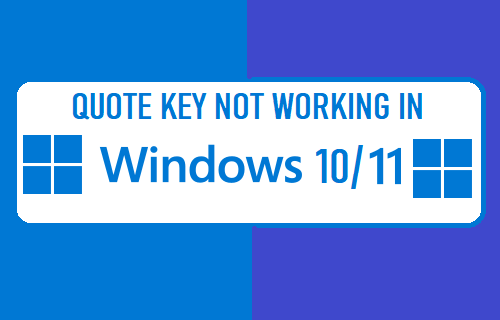
Schlüssel mit einfachem oder doppeltem Anführungszeichen funktioniert nicht in Windows 11/10
Ein häufiger Grund dafür, dass Quote Key unter Windows 11/10 nicht funktioniert, liegt normalerweise daran, dass die Standardtastatursprache nicht auf Englisch eingestellt ist.
Dieses Problem kann auch durch Softwarefehler, veraltete, beschädigte oder beschädigte Tastaturtreiber und andere Gründe verursacht werden.
1. Starten Sie den Computer neu
Das Problem, dass Single oder Double Quote Key nicht funktioniert, kann auf festgefahrene Prozesse oder Softwarefehler zurückzuführen sein. Dies kann durch einen Neustart des Computers behoben werden.
Stilllegen Computer > Nach 60 Sekunden Neu starten den Computer und prüfen Sie, ob der Quote Key jetzt funktioniert.
2. Stellen Sie sicher, dass die englische Tastatur ausgewählt ist
Wie oben erwähnt, liegt der häufigste Grund für dieses Problem darin, dass die englische US-Tastatur nicht ausgewählt ist.
Klicke auf Start Knopf > Einstellungen > Zeit & Sprache > auswählen Sprache im linken Bereich und klicken Sie auf Klaviatur im rechten Bereich.
![]()
Vergewissern Sie sich auf dem nächsten Bildschirm Englische Tastatur ist ausgewählt.
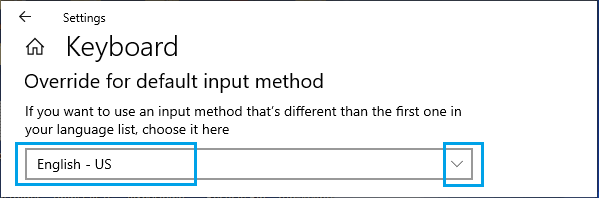
3. Aktualisieren Sie die Tastaturtreiber
Obwohl Windows die Tastaturtreibersoftware auf Ihrem Computer automatisch aktualisieren sollte, geschieht dies möglicherweise nicht immer.
Klicken Sie mit der rechten Maustaste auf die Start Knopf und klicken Sie auf Gerätemanager. Erweitern Sie auf dem Geräte-Manager-Bildschirm Tastaturen Eintrag > Rechtsklick auf das Problem Klaviatur und auswählen Treiber aktualisieren Option im Kontextmenü.
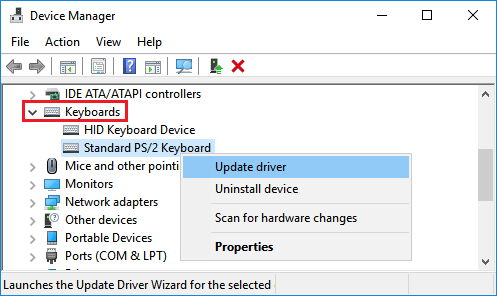
Klicken Sie auf dem nächsten Bildschirm auf Automatisch nach aktualisierter Treibersoftware suchen Möglichkeit.
Starten Sie Ihren Computer neu und prüfen Sie, ob die Tastatur jetzt Zahlen eingibt.
4. Hotkey-Programme deinstallieren
Hotkey-Apps wie AutoHotkey, Sharpkey und andere sind auch dafür bekannt, Tastaturprobleme zu verursachen.
Rechts auf der Uhr Start Knopf und klicken Sie auf Laufen. Geben Sie im Befehlsfenster Ausführen ein appwiz.cpl und klicken Sie auf OK.
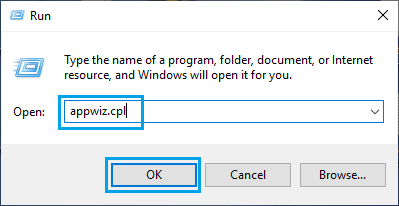 Klicken Sie im nächsten Bildschirm mit der rechten Maustaste auf die Hotkey-Programm und klicken Sie auf Deinstallieren.
Klicken Sie im nächsten Bildschirm mit der rechten Maustaste auf die Hotkey-Programm und klicken Sie auf Deinstallieren.
Nachdem das Hotkey-Programm entfernt wurde, starten Sie Ihren Computer einmal neu und prüfen Sie, ob Sie tippen können [‘] oder [“] im Editor oder Microsoft Word.
5. Führen Sie die Tastatur-Fehlerbehebung aus
Der integrierte Troubleshooter kann Ihnen helfen, die Gründe dafür zu finden, warum Quote Key auf Ihrem Computer nicht funktioniert, und Möglichkeiten zur Behebung des Problems vorschlagen.
Gehe zu Einstellungen > Updates und Sicherheit > anklicken Fehlerbehebung im linken Bereich. Scrollen Sie im rechten Bereich nach unten und klicken Sie auf Zusätzliche Fehlerbehebungen.
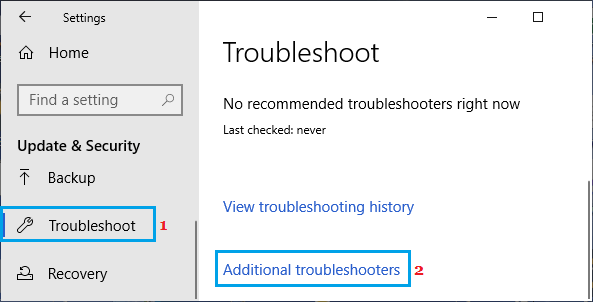
Klicken Sie auf dem nächsten Bildschirm auf Klaviatur und dann auf klicken Führen Sie die Problembehandlung aus.
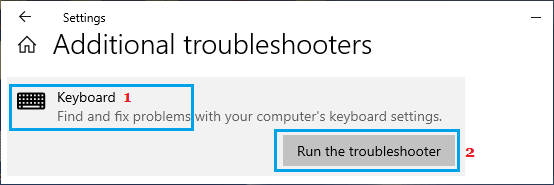
Warten Sie, bis der Troubleshooter Tastaturprobleme auf Ihrem Computer gefunden und behoben hat.
6. Filterschlüssel deaktivieren
Während die Aktivierung der Filtertastenfunktion dazu beiträgt, versehentlich wiederholte Tastenanschläge zu verhindern, kann sie manchmal die ordnungsgemäße Funktion der Tastatur beeinträchtigen.
Gehe zu Einstellungen > Leichtigkeit des Zugangs > auswählen Klaviatur im linken Bereich. Deaktivieren Sie im rechten Bereich Schlüssel filtern Möglichkeit.
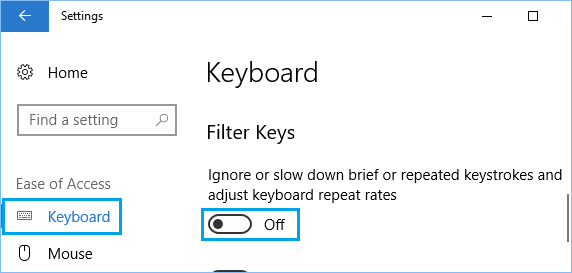
Starten Sie Ihren Computer neu und prüfen Sie, ob die Tastatur jetzt funktioniert.
7. Maustasten ausschalten
Ein weiterer Grund dafür, dass die Tastatur bestimmte Zeichentasten nicht eingibt, liegt darin, dass die Maustasten eingeschaltet sind.
Gehe zu Einstellungen > Leichtigkeit des Zugangs > auswählen Maus im linken Bereich. Deaktivieren Sie im rechten Bereich Aktivieren Sie Maustasten, um den Ziffernblock zu verwenden Möglichkeit.
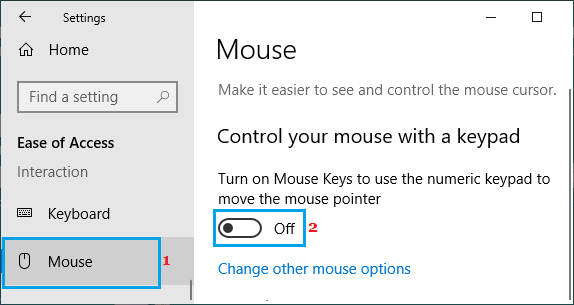
Prüfen Sie nun, ob Sie Zahlen auf Ihrem Computer eingeben können.
8. Wechseln Sie zu einem anderen Benutzerkonto
Wenn keine der oben genannten Methoden funktioniert hat, liegt das Problem möglicherweise daran, dass das Benutzerkonto vollständig beschädigt oder beschädigt ist.
Während Sie versuchen können, ein beschädigtes Benutzerkonto zu reparieren, ist die beste Lösung in diesem Fall, ein anderes Benutzerkonto zu verwenden (falls verfügbar) oder ein neues Benutzerkonto zu erstellen.
Sie können entweder Dateien auf ein USB-Laufwerk übertragen und sie in ein neues Benutzerkonto kopieren oder Dateien von einem Benutzerkonto auf ein anderes kopieren.






